Perder archivos en iPad es una pesadilla. Pero esto parece ser un problema inevitable. Después de todo, ya sea por la eliminación accidental, los problemas de hardware o las actualizaciones fallidas de iOS, hay demasiadas razones para la pérdida de datos. Aunque podemos recuperar datos de la copia de seguridad de iCloud o iTunes, no todos los usuarios tienen una copia de seguridad anterior. Entonces, surge la pregunta: ¿es posible recuperar archivos eliminados en iPad sin copia de seguridad? La respuesta es sí. En este artículo, exploraremos cuatro formas diferentes para que recupere los archivos perdidos en iPad, con o sin copias de seguridad. Asegúrese de poder recuperar con éxito los datos del iPad, ya sean fotos, documentos u otros datos importantes.
Parte 1: Cómo recuperar archivos eliminados en el iPad de la carpeta eliminada recientemente
Es conocido por todo lo que iPad no tiene una carpeta de basura dedicada como una computadora. Sin embargo, de manera similar al iPhone, iPad también tiene una carpeta «recientemente eliminada» para almacenar ciertos tipos de datos que acaban de eliminar, como fotos y archivos. Esta carpeta «recientemente eliminada» mantiene los elementos eliminados durante 30 días antes de que se eliminen permanentemente. Por lo tanto, puede tomar medidas inmediatas para encontrar archivos eliminados en el iPad de la carpeta eliminada recientemente dentro de los 30 días posteriores a la eliminación:
- Desbloquee su iPad y abra la aplicación de archivos en este dispositivo.
- Encuentre la pestaña Examinar, haga clic y seleccione recientemente eliminado de lugares.
- Finalmente, navegue y seleccione los archivos que desea recuperar y haga clic en «Recuperar».
Parte 2: Cómo recuperar datos eliminados de iPad sin copia de seguridad
Si no tiene ninguna copia de seguridad y desea recuperar archivos eliminados directamente en el iPad, entonces Mobilekin Doctor para iOS puede ayudarlo. Primero, le permite restaurar archivos sin copia de seguridad. De hecho, también admite la restauración de datos de iTunes o de copia de seguridad de iCloud sin restablecer su dispositivo o sobrescribir los datos actuales en el dispositivo. Doctor para iOS es el más recomendado, ya que ha ayudado a millones de usuarios de iOS en todo el mundo a recuperar con éxito sus archivos deseados.
Características sobresalientes en la recuperación de datos del iPad:
Read more: Cómo reproducir películas en Blu-ray en un iPad (iPad Air, Mini, Pro)
- Admite la recuperación de múltiples tipos de datos, incluidas fotos, mensajes, registros de llamadas, notas, contactos, datos de WhatsApp, etc.
- Hay tres modos de recuperación disponibles: recuperarse de iDevice (no se requiere copia de seguridad), recuperarse de la copia de seguridad de iTunes o la copia de seguridad de iCloud (no es necesario borrar los datos).
- Vista previa y seleccione archivos eliminados antes de la recuperación para garantizar una recuperación precisa.
- Admite todos los modelos de iPhone, iPad y iPod Touch, incluido el último iPad 10/9/8 y iPhone 15/14/13.
- Nunca rastrea la privacidad de sus usuarios.

Simplemente siga estos simples pasos a continuación para ver cómo usar el médico para iOS para recuperar archivos eliminados en iPad, incluso no tiene ninguna copia de seguridad.
Paso 1. Conecte iPad a su computadora
En primer lugar, conecte su iPad a su computadora con un cable USB y inicie el médico para iOS después de descargarlo e instalarlo. Gire a la barra lateral izquierda para hacer clic en la opción «Recuperar del dispositivo iOS». Luego, el programa detectará su dispositivo automáticamente, y ahora debe hacer clic en el botón «Siguiente» para continuar.

Paso 2. Escanee archivos perdidos en su iPad
Ahora debe seleccionar los tipos de archivos que desea recuperar de las categorías de datos enumeradas en la interfaz y hacer clic en el botón «Inicio de escaneo». Luego, el programa escaneará instantáneamente su iPad para encontrar todos los datos perdidos relevantes.

Paso 3. Vista previa y recuperar archivos de iPad perdidos
Una vez finalizado el escaneo, puede seleccionar la categoría de archivo desde la columna izquierda, Vista previa y seleccionar los datos que desea recuperar en la ventana derecha. Finalmente, haga clic en el botón «Recuperar a la computadora» para guardar los datos recuperados en su computadora.

No puedo perderse:
Parte 3: Cómo restaurar los archivos eliminados en el iPad desde la copia de seguridad de iCloud
Podemos restaurar los datos desde la copia de seguridad de iCloud a su iPad si sincronizó su iPad a iCloud antes de eliminar los datos. Pero debe prepararse mentalmente para que la restauración desde la copia de seguridad de iCloud no solo eliminará todos los datos en el dispositivo, sino que también eliminará todas las configuraciones. Por lo tanto, será mejor que mantenga una copia de seguridad segura de los datos de su iPad de antemano.
- Desbloquee su iPad y navegue a «Configuración»> «General»> «Reset»> «Borre todo el contenido y la configuración». Ingrese su contraseña para confirmar el proceso de borrado. Luego, su iPad ingresará el proceso de configuración automáticamente.
- Siga la instrucción de configuración en pantalla hasta que llegue a la pantalla «Aplicaciones y datos». Aquí, debe elegir la opción «Restaurar desde la copia de seguridad de iCloud».
- Inicie sesión con su cuenta y contraseña iCloud, seleccione una copia de seguridad que pueda contener sus archivos eliminados y comience a restaurar la copia de seguridad de iCloud a su iPad.
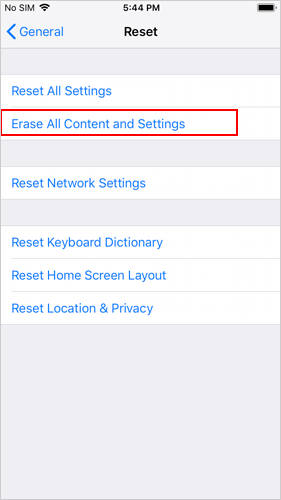
Parte 4: Cómo recuperar archivos eliminados en iPad desde la copia de seguridad de iTunes
Si tenía una copia de seguridad a través de iTunes en su computadora antes de eliminar o perder sus archivos de iPad, Apple le permite recuperar archivos perdidos en iPad de iTunes. (¿Cómo arreglar iPad deshabilitado con iTunes?)
- Abra la última versión de iTunes en su computadora. Conecte su iPad a su computadora a través del cable USB. Si se le solicita en su iPad, toque «Confiar en la computadora» para garantizar una conexión exitosa.
- Seleccione su iPad en la interfaz iTunes y haga clic en «Restaurar copia de seguridad» de la pestaña «Resumen». Todas las copias de seguridad se enumerarán, mostrando su tiempo de creación y tamaño.
- Seleccione la copia de seguridad más relevante, es decir, la que contiene archivos de iPad perdidos, haga clic en «Restaurar» y, posteriormente, todos los datos se restaurarán en iPhone.

No puedo perderse:
PARTE 5: Preguntas frecuentes sobre el desarrollo de archivos en iPad
P1: ¿A dónde van los archivos eliminados en iPad?
Las diferentes categorías de archivos de iPad tienen diferentes destinos después de la eliminación: en primer lugar, el iPad tiene una carpeta «recientemente eliminada». Después de la eliminación, las fotos, los videos y las notas irán a la carpeta «recientemente eliminada», donde se quedan durante 30 días antes de ser eliminados permanentemente.
Para otros tipos de archivos, como contactos, registros de llamadas y marcadores de Safari, no hay una carpeta eliminada recientemente. Por lo tanto, una vez que los elimine, se moverán a una carpeta oculta en su iPad y no podrá acceder a ellos.
P2: ¿Es posible restaurar los datos desde la copia de seguridad de iCloud sin restablecer el iPad?
Por supuesto, el médico de Mobilekin para iOS mencionado en Parte 2 Puede restaurar los datos de la copia de seguridad de iCloud o iTunes sin restablecer su iPad. Incluso le permite obtener una vista previa del contenido de su copia de seguridad para que pueda recuperar datos específicos. Por ejemplo, puede restaurar solo los contactos desde una copia de seguridad, en lugar de todo el archivo de copia de seguridad.
P3: ¿El iPad tiene reciclaje de reciclaje?
El iPad no tiene un contenedor de reciclaje, pero tiene una carpeta «recientemente eliminada» para almacenar temporalmente archivos eliminados.
El resultado final
Eliminar los archivos accidentalmente es algo que casi todos encontrarán. No tiene que preocuparse demasiado porque tenemos una variedad de soluciones factibles para ayudarlo a recuperar con éxito los datos eliminados en iPad o iPhone, ya sea que tenga o no la copia de seguridad de iCloud/iTunes.
Como se puede ver en lo anterior, usar Mobilekin Doctor para iOS es la solución más libre de preocupaciones, porque no le importa si tiene una copia de seguridad o no. Puede recuperar directamente los archivos eliminados del iPad, y también puede restaurar selectivamente los datos de la copia de seguridad, sin permitir que ocurra el riesgo de sobrescribir datos. ¡Descargue ahora y disfrute de su prueba gratuita!


